Можно помимо уже названных способов использовать Proxifier, который позволяет ограничить использование интернета (или проксифицирование через прокси) не только на отдельные сайты, но и на отдельные программы! Более подробно здесь https://proxys.io/ru/blog/nastroyka-proksi/kak-nastroit-programmu-proxifier-poshagovaya-instrukciya
А на скриншоте пример настройки контроля интернет-соединения на определенную программу (Google Chrome) на определенный сайт (qiwi.com и все его поддомены).
Для блокировки в поле «Action» нужно указать Block либо выбрать прокси из списка прокси, если нужно использовать в конкретной программе на конкретный сайт прокси, как в нашем случае.
Источник: yandex.ru
4 лучшие и бесплатные программы для блокировки сайтов

КАК ЗАБЛОКИРОВАТЬ САЙТ, ЧТОБЫ ОН НЕ ОТКРЫВАЛСЯ НА КОМПЬЮТЕРЕ

Всем привет! Сегодня я хотел бы показать как заблокировать нежелательные сайты, допустим от детей или по другим причинам

А началось все с того что один клиент попросил заблокировать доступ к некоторым сайтам. Он конечно хотел чтобы я заблокировал с помощью роутера, но на всякий случай я подстраховался и поискал специальные программы. Кстати когда искал как заблокировать сайты в роутере нашел в новой прошивки zyxel, функцию SkyDNS, которая имеет расширенные функции по запрету сайтов, но это уже другая история
Итак, пойдем по порядку:
K9 Web Protection
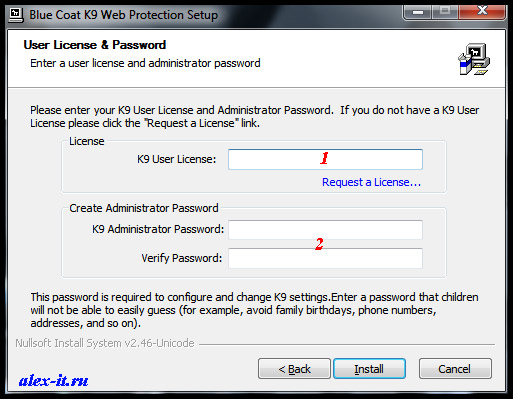
Нашел это программу в самом конце и она мне понравилась больше всего. Минус программы в том что нет русского языка, но настраивать там много не надо по этому это не мешает. И при установки программы придется ввести вашу почту, чтобы пришел бесплатный регистрационный ключ. Но опять все это пустяки если смотреть на возможности программы.
Для того чтобы получить бесплатную лицензию нажимаем Request a License, вводим почту и пароль… Вас вышлю на вашу почту код активации. Кстати если программа удалится, то на эту почту придет письмо с уведомлением об удалении. Ниже вводим пароль для доступа к программе. Главное его запомнить иначе не удалить программу и не зайдете в неё!
После установки в пуске ищем Blue Coat K9 Web Protection и запускаем. В открывшемся окне выбираем setup для настройки, кстати пуск левее, статистика посещенный сайтов.
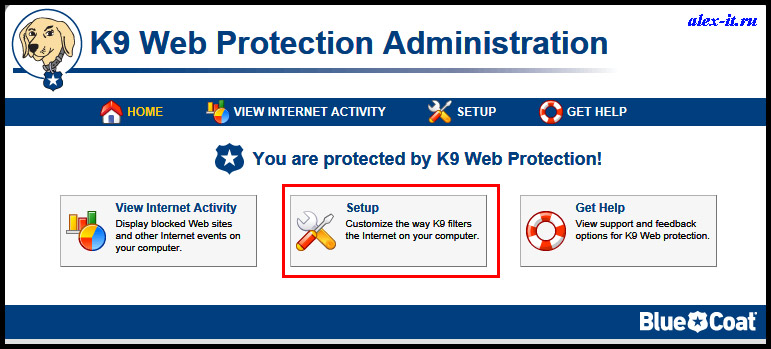
Появится окошко с паролем. Введите тот пароль, который вы использовали при установке.
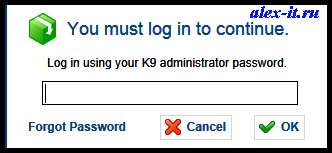
После ввода вы окажитесь в меню настройки программы. В первом же пункте Вам предложат выбрать категории для блокировки. Мне нужно были конкретные сайты, по этому я выбрал пункты, чтобы сайты не блокировались по категориям. Вы же можете оставить этот пункт и поиграться с категориями.

Далее я шел в пункт блокировки конкретных сайтов.
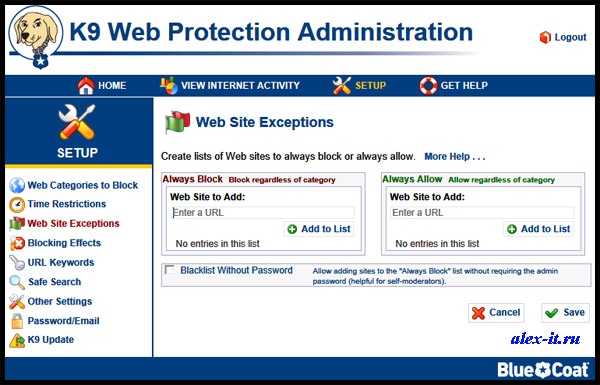
Слева вводите сайты которые запрещены, а справа которые разрешены. Нажимаете save и желательно перезагрузитесь. На этом настройка завершена. Ниже ссылка для регистрации и скачивания программы.
InternetCensor
Эта программа я слышал рекомендована даже президентом! Но что-то она мне заблокировала много лишнего, по этому от неё я отказался. При установке вводите почту и пароль, который необходимо запомнить!
После установки запускаете и вводите пароль.

Появится окно настроек, в котором все достаточно понятно.
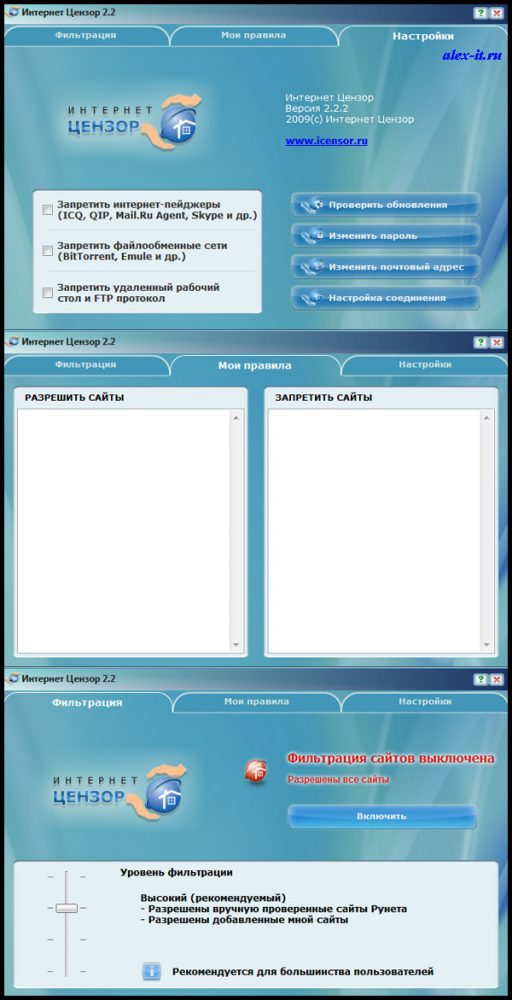
Тут можно включить отключить программу, добавить разрешенные и запрещенные сайты и запретить развлекательные сайты. Скачать её можно с официального сайта.
Any Weblock
Программа на столько проста, что мне она понравилась больше всего, за исключением одного большого НО!
Я совершенно спокойно её удалил! А соответственно её смысл теряется. Удалил и лазий где хочешь. По этому она мне не понравилась. И ещё она работает с файлом хост, который тоже совершенно спокойно можно редактировать.
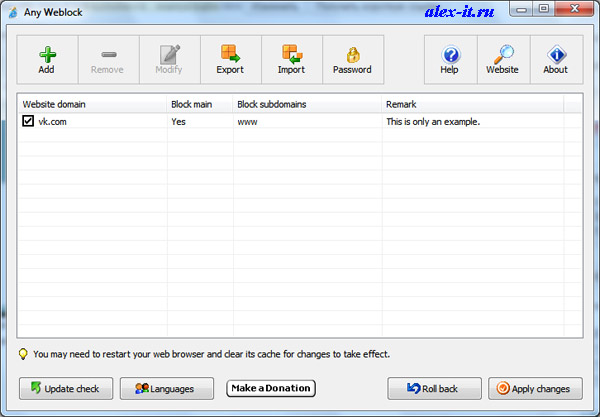
В этой программе нет ничего сложного нажимаете добавить (add) и вносите сайт, который нужно запретить. А дальше вот такие настройки на примере контакта.
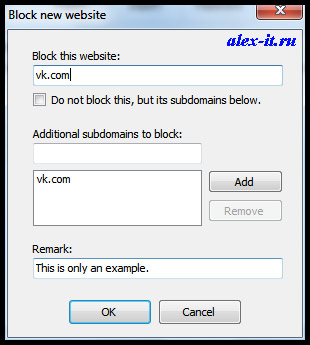
Вот и все осталось нажать apply changer и наслаждаться результатом.
Madly Internet Protection
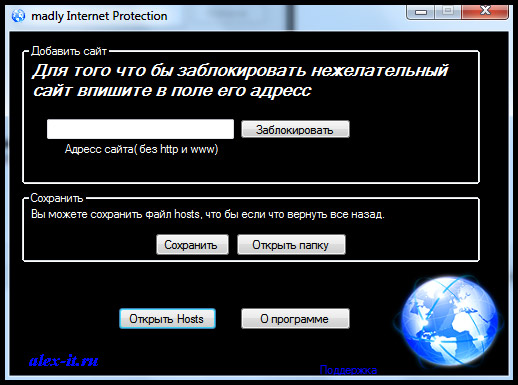
Эта программа проще всех остальных, она работает только с файлом хост, вводите сайт, и нажимаете заблокировать, вот и все.

Надеюсь статья будет полезна
На последок интересное видео…
Источник: alex-it.ru
Как заблокировать сайт на любом компьютере

На просторах интернета можно найти большое количество сайтов с полезной и интересной информацией. Но, к сожалению, есть и такие ресурсы, доступ к которым хочется навсегда запретить. Так, многие пользователи сталкиваются с вопросом, как заблокировать сайт с вирусами, материалами для взрослых, навязчивой рекламой, онлайн играми.
Чаще всего такая необходимость появляется в тех случаях, когда нужно защитить близких людей (обычно это дети и люди пожилого возраста) от негативного и вредоносного контента на сайтах. Например, пожилые люди обычно плохо разбираются в компьютере и по незнанию нажимают на вирусную рекламу.
Дети же могут посещать взрослые сайты или могут слишком много времени тратить на онлайн игры. Блокировка «нежелательных» сайтов на компьютере это отличное решение в подобных ситуациях. Недавно мы рассказывали, как обойти блокировку сайтов. Теперь же мы рассмотрим несколько самых простых способов того, как заблокировать сайт на компьютере.
Блокировка сайта через браузер
Заблокировать любой сайт можно с помощью браузера. На сегодняшний день все самые популярные браузеры поддерживают возможность блокировки нежелательных ресурсов. В некоторых случаях можно использовать встроенные возможности самого браузера, в некоторых придется использовать специальные плагины расширения. Мы подробнее расскажем про блокировку сайтов в таких браузерах как Opera, Google Chrome, Firefox, Яндекс Браузере и Internet Explorer.
Блокируем сайт в браузере Google Chrome или Firefox
Если вы хотите заблокировать сайт и на Вашем компьютере в основном используется браузер Google Chrome или Firefox, то скачайте расширение BlockSite. Найти его можно в официальном магазине приложений. Расширение BlockSite для Google Chrome
Расширение BlockSite для Mozilla Firefox 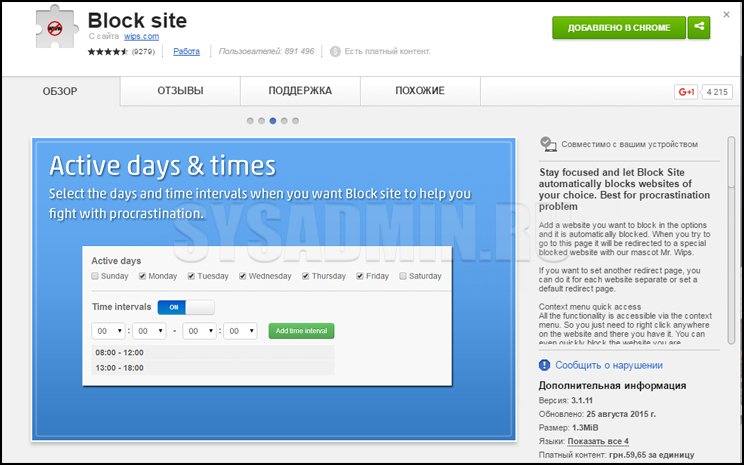
 Теперь при переходе на заблокированный сайт на экран будет выводиться интересная картинка.
Теперь при переходе на заблокированный сайт на экран будет выводиться интересная картинка.
 Если Вы хотите снять блокировку, то нажмите на значок плагина в правом верхнем углу и выберите пункт «Параметры».
Если Вы хотите снять блокировку, то нажмите на значок плагина в правом верхнем углу и выберите пункт «Параметры». 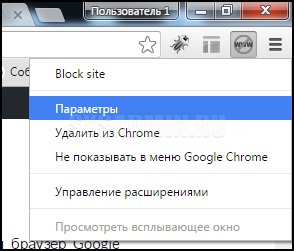 Плагин Blocksite имеет большое количество интересных настроек.
Плагин Blocksite имеет большое количество интересных настроек.
Так, помимо стандартных функций добавления и удаления сайта, Вы сможете настроить страницу перенаправления, на которую будет направлен пользователь при попытке посещения заблокированного сайта. 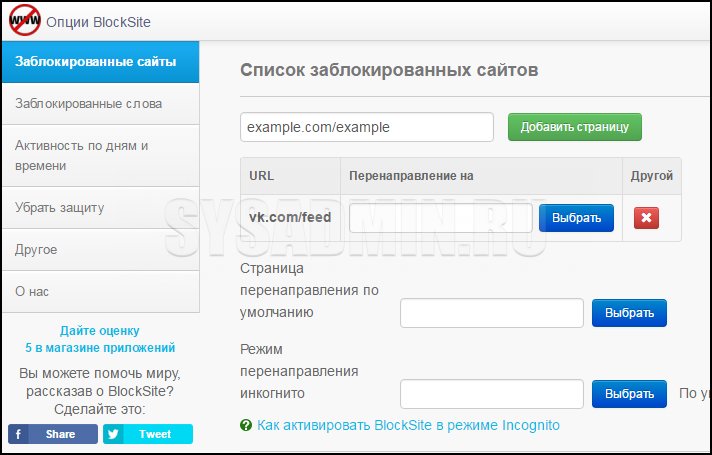
Блокируем сайт в Яндекс Браузере
Если на Вашем компьютере установлен Яндекс Браузер, то для того чтобы заблокировать сайт, можно использовать уже знакомый Вам плагин Blocksite. Похожий по функциональности плагин Simple Blocker также можно использовать для блокировки сайта в Яндекс Браузере. Про установку расширений от Google Chrome в Яндекс Браузер можно прочитать здесь.
Блокируем сайт в браузере Internet Explorer
Многие люди по-прежнему пользуются браузером Internet Explorer, поэтому мы расскажем, как можно быстро заблокировать сайт с помощью его стандартных настроек. Перейдите в «Сервис» -> «Свойства обозревателя». 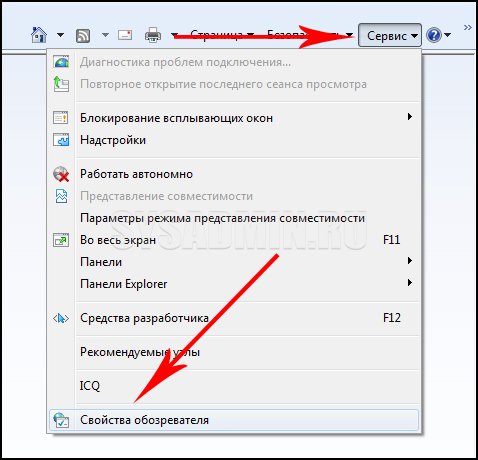 Далее переходим во вкладку «Содержание» и нажимаем на кнопку «Включить».
Далее переходим во вкладку «Содержание» и нажимаем на кнопку «Включить». 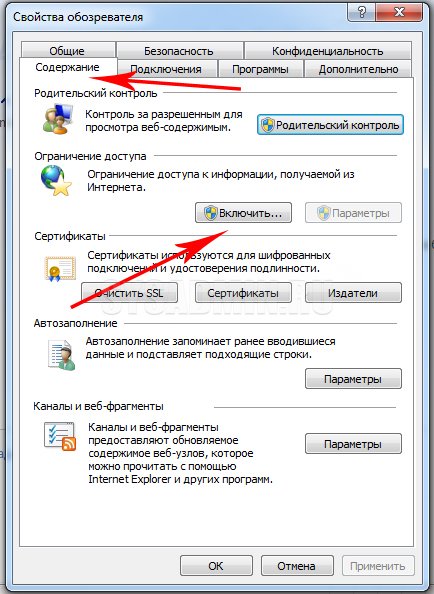 Перейдите в раздел «Разрешенные узлы», введите название сайта (например, vk.com) и нажмите «Никогда». Возможно, при этом браузер запросит у Вас ввод пароля, для того чтобы другие пользователи компьютера не сняли данный запрет в браузере.
Перейдите в раздел «Разрешенные узлы», введите название сайта (например, vk.com) и нажмите «Никогда». Возможно, при этом браузер запросит у Вас ввод пароля, для того чтобы другие пользователи компьютера не сняли данный запрет в браузере. 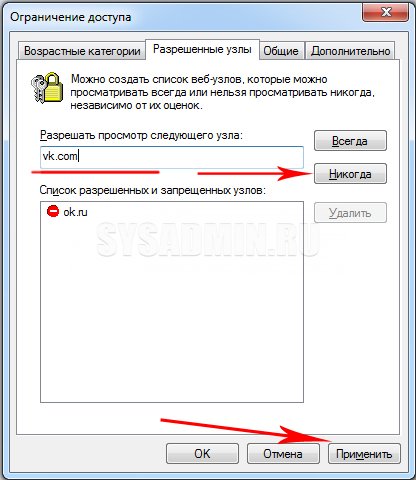
Как заблокировать сайт на любом компьютере с помощью редактирования файла hosts
Самый простой способ блокировки сайта на компьютере заключается в редактировании файла «hosts». Найти этот файл можно по адресу «C:WINDOWSsystem32driversetchosts». 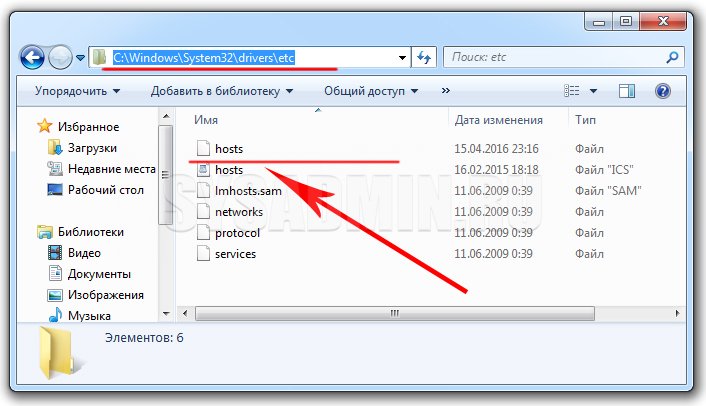 Открыть файл «hosts» можно с помощью обычного блокнота или же с помощью текстового редактора Notepad++. В открытом виде файл выглядит примерно как на фото ниже.
Открыть файл «hosts» можно с помощью обычного блокнота или же с помощью текстового редактора Notepad++. В открытом виде файл выглядит примерно как на фото ниже.
 После того как Вы открыли файл «hosts» в самом конце необходимо добавить строку 127.0.0.1 сайт_для_блокировки.ру . Вместо «сайт_для_блокировки.ру» нужно написать адрес сайта без слешей и http. Например, для того чтобы заблокировать сайт ВКонтакте необходимо в файле «hosts» прописать строку 127.0.0.1 vk.com . Не забывайте сохранить все изменения в файле «hosts».
После того как Вы открыли файл «hosts» в самом конце необходимо добавить строку 127.0.0.1 сайт_для_блокировки.ру . Вместо «сайт_для_блокировки.ру» нужно написать адрес сайта без слешей и http. Например, для того чтобы заблокировать сайт ВКонтакте необходимо в файле «hosts» прописать строку 127.0.0.1 vk.com . Не забывайте сохранить все изменения в файле «hosts».
Для этого достаточно нажать кнопку «Сохранить». 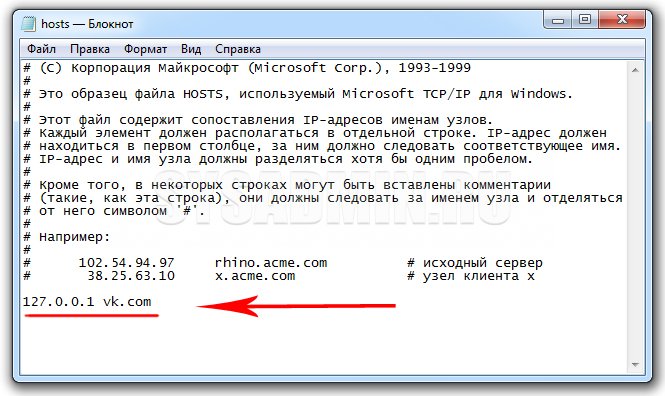 После таких изменений любой пользователь компьютера не сможет на сайт ВКонтакте. При попытке перехода на сайт на экране компьютера будет показываться сообщение об ошибке «Веб-страница недоступна».
После таких изменений любой пользователь компьютера не сможет на сайт ВКонтакте. При попытке перехода на сайт на экране компьютера будет показываться сообщение об ошибке «Веб-страница недоступна». 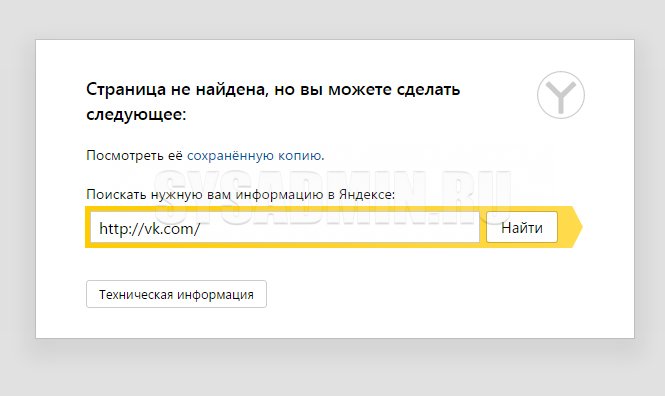 Если вам нужно заблокировать сразу несколько сайтов, то вводите каждый новый сайт с новой строки. Например, для того чтобы заблокировать на компьютере ВКонтакте, Одноклассники и Facebook в файле «hosts» нужно ввести следующий код:
Если вам нужно заблокировать сразу несколько сайтов, то вводите каждый новый сайт с новой строки. Например, для того чтобы заблокировать на компьютере ВКонтакте, Одноклассники и Facebook в файле «hosts» нужно ввести следующий код:
127.0.0.1 vk.com 127.0.0.1 www.vk.com 127.0.0.1 facebook.com 127.0.0.1 www. facebook.com 127.0.0.1 ok.ru 127.0.0.1 www.ok.ru
Некоторые сайты доступны сразу по нескольким адресам (без www и с www). Например, на Одноклассники можно зайти, перейдя по адресу «ok.ru» или «www.ok.ru». Поэтому для того чтобы надежно заблокировать сайт, нужно прописать все его возможные адреса в файле «hosts».
Обратите внимание, что блокировка сайтов с помощью редактирования файла «hosts» возможна только в том случае, если Вы обладаете правами администратора.
Как заблокировать сайт с помощью файрвола
Еще один интересный способ, с помощью которого можно быстро заблокировать сайт заключается в использовании файрвола. Вы можете использовать практически любой файрвол, но в качестве примера мы продемонстрируем функцию блокировки сайтов на встроенном в Windows файрволе.
Блокировать сайт мы будем по IP-адресу. Если вы не знаете IP-адрес блокируемого сайта, то перейдите на эту страницу https://2ip.ru/whois, введите домен сайта и нажмите кнопку «Проверить»
Перейдите в «Панель управления» —> «Система и безопасность» —> «Брандмауэр Windows». 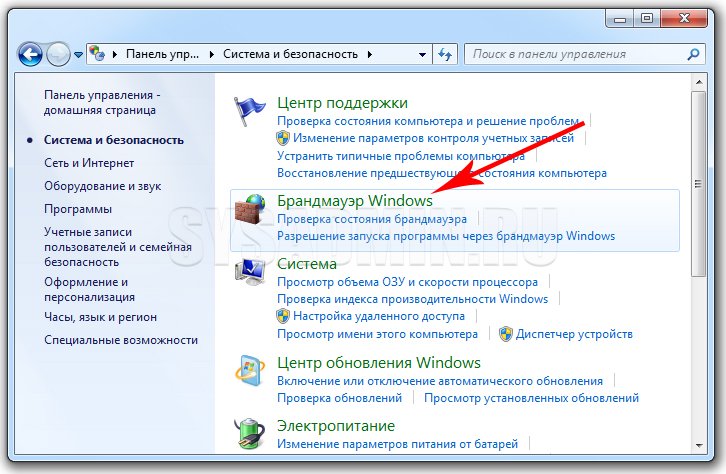 Далее нажмите на «Дополнительные параметры».
Далее нажмите на «Дополнительные параметры». 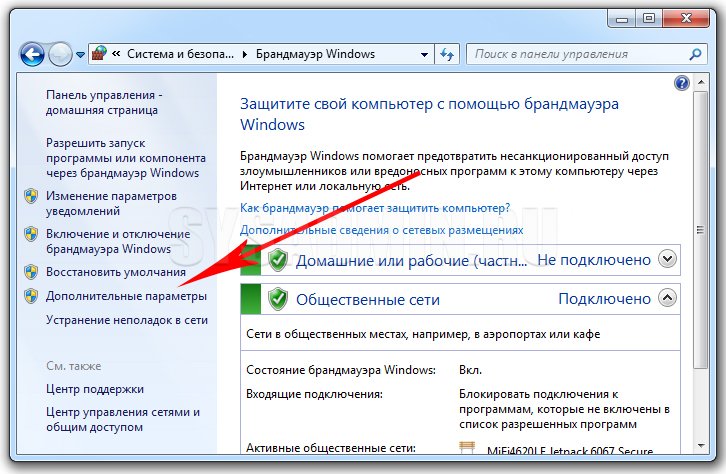 В левой колонке выбираем раздел «Правила для исходящего подключения» и нажимаем на «Создать правило».
В левой колонке выбираем раздел «Правила для исходящего подключения» и нажимаем на «Создать правило».
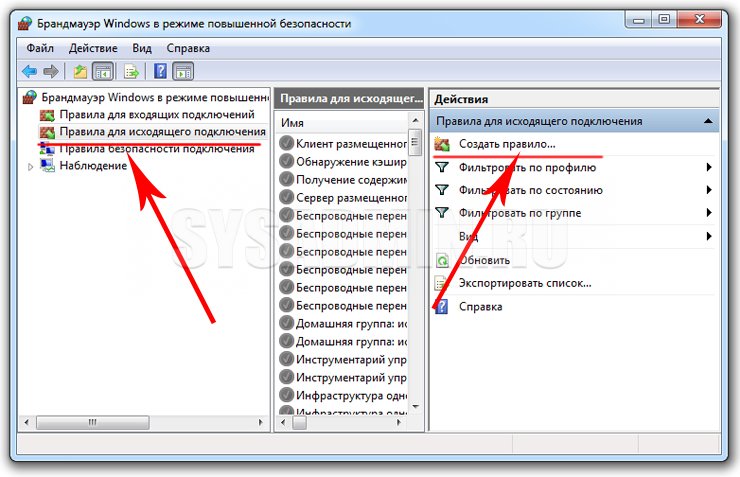 Теперь нажимайте на кнопку «Далее» выбирая пункты «Для программы» —> «Все программы» —> «Блокировать подключение».
Теперь нажимайте на кнопку «Далее» выбирая пункты «Для программы» —> «Все программы» —> «Блокировать подключение». 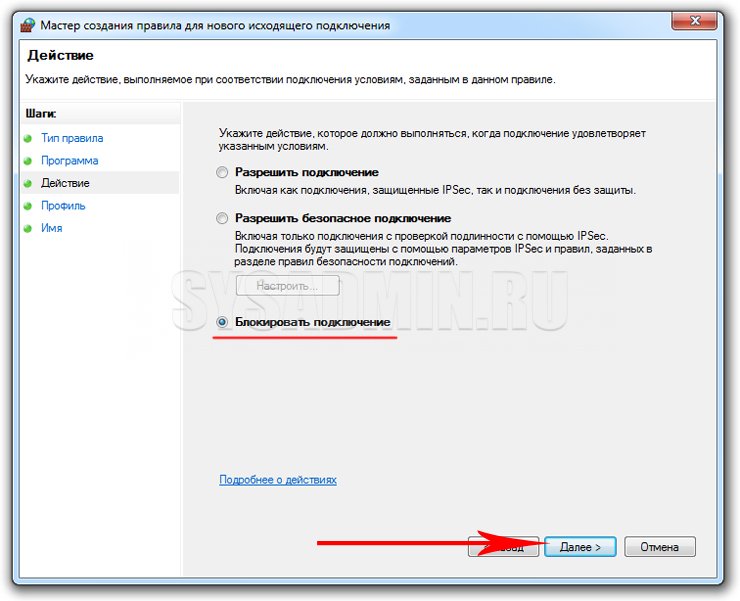 Нажимаем два раза «Далее» и вводим название правила.
Нажимаем два раза «Далее» и вводим название правила.
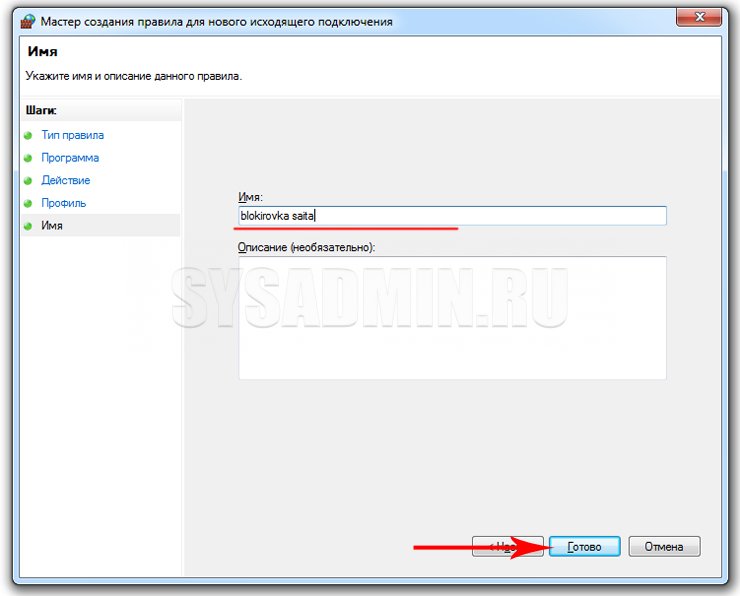 После того как Вы создали правило, кликните по нему два раза ЛКМ, перейдите во вкладку «Область» и в разделе «Удаленный IP-адрес» установите селектор напротив «Указанные IP-адреса». Нажмите на кнопку «Добавить».
После того как Вы создали правило, кликните по нему два раза ЛКМ, перейдите во вкладку «Область» и в разделе «Удаленный IP-адрес» установите селектор напротив «Указанные IP-адреса». Нажмите на кнопку «Добавить». 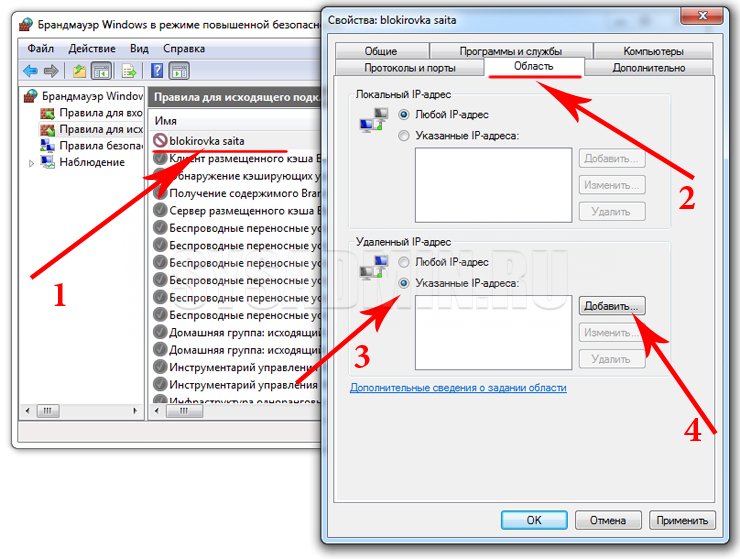 Введите IP-адрес блокируемого сайта и нажмите «ОК». Не забудьте подтвердить настройки при помощи кнопки «Применить».
Введите IP-адрес блокируемого сайта и нажмите «ОК». Не забудьте подтвердить настройки при помощи кнопки «Применить». 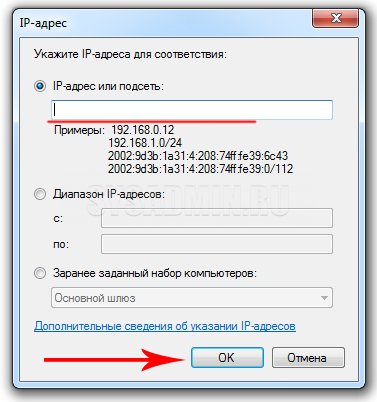
Если во вкладке «Область» Вы установите селектор напротив пункта «Любой IP-адрес», то абсолютно все сайты будут заблокированы для посещения.
Как заблокировать сайт с помощью роутера
Если для раздачи интернета Вы используете Wi-Fi роутер, то ограничить доступ к некоторым сайтам будет проще простого. Для этого нужно использовать настройки роутера (мы уже рассказывали, как настроить роутер, но темы блокировки сайтов в той статье мы не коснулись).
Если Вы заблокируете сайт с помощью роутера, то Ваши дети не смогут попасть на запрещенный сайт с любого устройства (будь это ноутбук, планшет или смартфон). Также такой метод блокировки сайтов очень часто используется на различных фирмах, в которых интернет для работников раздается при помощи беспроводных Wi-Fi роутеров. В таком случае чаще всего блокируются социальные сети, чтобы сотрудники не тратили рабочее время не по назначению. В статье «Блокировка сайта с помощью роутера» мы подробно рассмотрели процедуру запрета доступа к интернет-ресурсам на самых популярных роутерах.
Какой способ блокировки выбрать?
- Использование файрвола (с паролем)
- Настройка контроля доступа в роутере
Источник: pc.ru